|
Registro de Movimientos (Pago a Proveedores Varios)
|   |
Para ingresar a esta pantalla asistida se deberá hacer clic a la siguiente opción del menú:
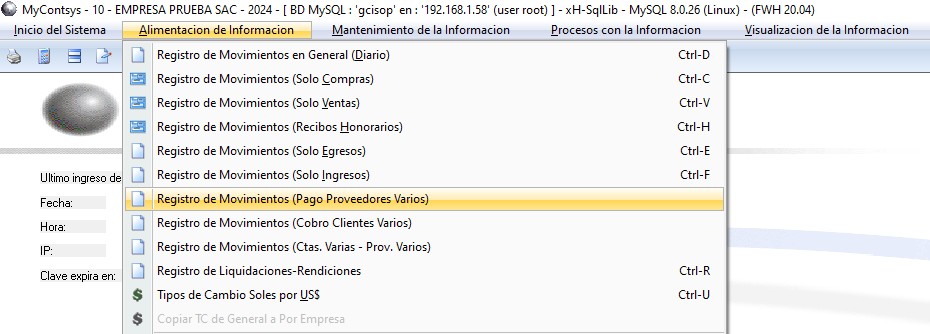
Se visualizará una pantalla/diálogo donde se podrá definir todos los datos del comprobante de Pago Proveedores Varios.
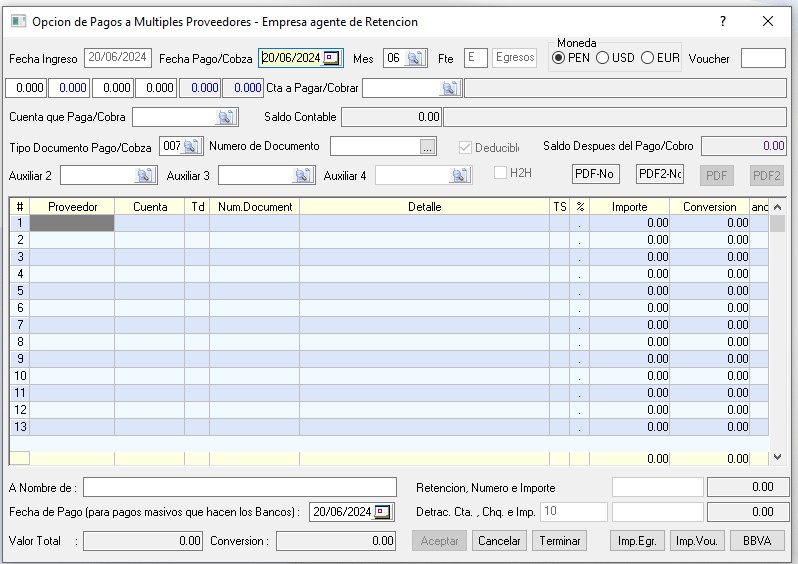
Cabecera

Fecha Pago/Cobza: En este campo definiremos la fecha del pago.
Mes: En este campo definiremos el periodo (mes) en el que se registrará el documento.
Fte: Es la fuente o libro contable y en este caso ya encontramos predefinido la fuente E por ser un egreso.
Moneda: En este campo se definirá si el comprobante será emitido en moneda nacional o extranjera.
Voucher: Se asignará de forma automática, tomando el último correlativo más uno, de cada fuente o libro contable por cada registro por cada mes.
El tipo de cambio: Se definirá de forma automática, según la fecha de emisión del comprobante.
Cuenta a Pagar/Cobrar: En este campo se definirá la cuenta pagar, de no conocer la cuenta en específico podemos realizar la búsqueda en el plan de cuentas presionando la imagen de la lupa o presionando la tecla F2, donde podremos realizar un filtro por código o descripción de la cuenta.
Cuenta que Paga/Cobra: En este campo se definirá la cuenta con la que se le pagará a los proveedores, de no conocer la cuenta en específico podemos realizar la búsqueda en el plan de cuentas presionando la imagen de la lupa o presionando la tecla F2, donde podremos realizar un filtro por código o descripción de la cuenta.
Tipo de Doc.: Este campo es para identificar el tipo de pago que se está realizando.
Número de Doc.: Este campo es en donde se ingresa el número de documento que es utilizado por la cuenta que paga/cobra que va a identificar el número de operación. En caso no tenga designado un número, se deberá poner S-N que significa “sin número de documento” que se usa principalmente para pagos en efectivo.
Auxiliar 2: Se recomienda definir el código de centro de costo.
Auxiliar 3: Se recomienda definir el código de proyecto o cualquier otro código de identificación que la empresa requiera.
Detalle del Registro:
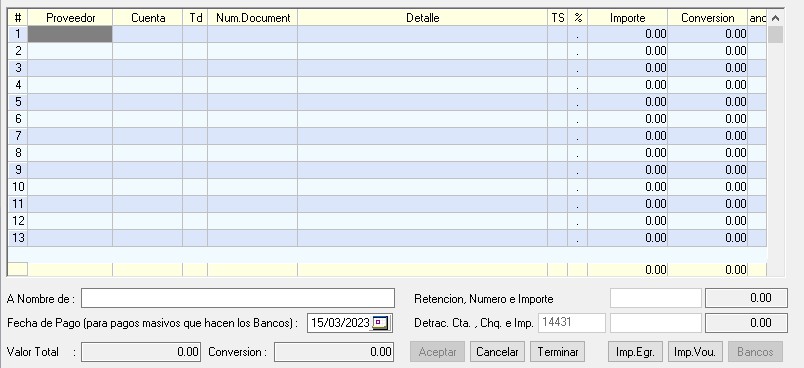
Proveedor: En este campo se define los documentos a pagar, presionando la tecla F2 y el sistema nos mostrará todos los pagos pendientes de cancelación de todos los proveedores.
Para marcar los documentos a cancelar se deberá hacer clic por cada registro que se va a pagar, luego presionarla barra espaciadora para que aparezca un check en la parte izquierda de la pantalla indicando que se ha seleccionado, puede seleccionar uno o varios documentos a pagar. Cuando termine de seleccionarlos, deberá dar clic en “Pagar”.

Cuenta, Td, NumDocument, Detalle: Estos campos se definirán e forma automática después de seleccionar los documentos a pagar.
A Nombre de: En este campo se deberá definir un guion (-) en caso de no definir este dato se mostrará un mensaje de error.

Luego de definir todos los datos previamente detallados, solo le daremos clic a la opción “Aceptar” en la parte inferior del diálogo y el sistema realizará el pago a los proveedores.

Para comprobar el registro de Ingresos, deberá presionar la combinación de teclas Ctrl+W. Se abrirá una venta donde se digitará el Mes, Fte y el número del voucher. Recordar que, en este caso, la fuente es “E”. Luego de llenar la información, presionar “Aceptar”.
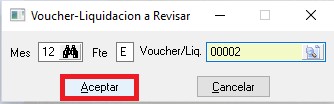
Finalmente, se visualizará el asiento contable
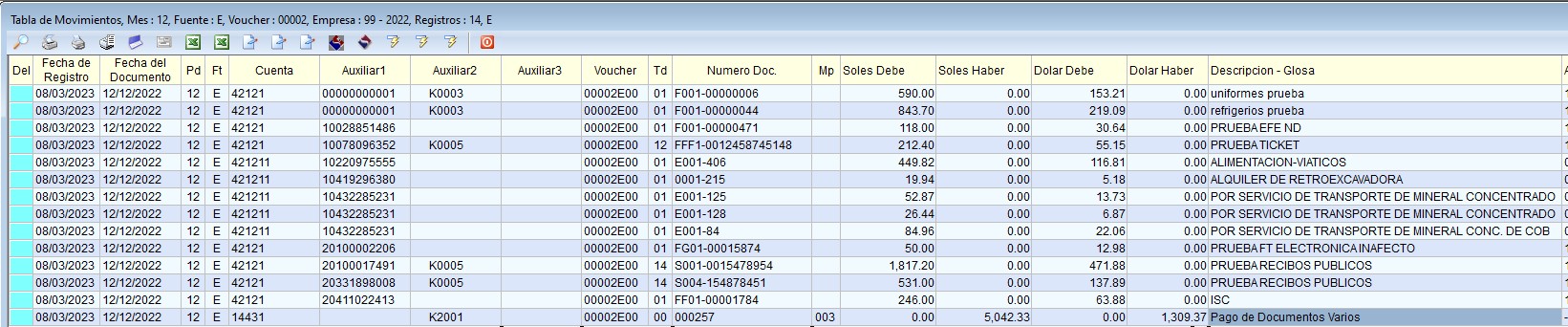
NOTA: En el caso de no recordar el número del voucher, puede dejar el espacio en blanco y saldrán todos los registros de egresos del mes indicado.